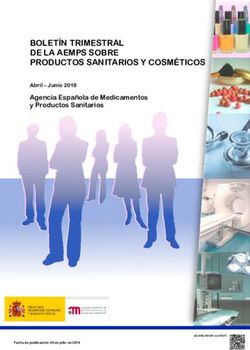F790 Guía para el usuario - Este producto graba videos mientras el vehículo está en funcionamiento. Lea y siga las instrucciones de esta guía para ...
←
→
Transcripción del contenido de la página
Si su navegador no muestra la página correctamente, lea el contenido de la página a continuación
F790 Guía para el usuario Este producto graba videos mientras el vehículo está en funcionamiento. Lea y siga las instrucciones de esta guía para utilizar y mantener el producto en forma apropiada.
Antes de usar el producto Acerca del producto Este producto graba videos mientras el vehículo está en funcionamiento. Utilice este producto solo como referencia al investigar incidentes o accidentes en ruta. No se garantiza que este producto grabe todos los eventos. Es posible que el dispositivo no grabe los accidentes con impactos muy leves como para activar el sensor de impacto o los accidentes de impactos masivos que modifican la tensión de la batería del vehículo. La grabación de video no comienza hasta que el producto está completamente encendido (iniciado). Para garantizar la grabación de todos los eventos del vehículo, espere hasta que el producto se inicie por completo luego de encenderlo y, a continuación, comience a operar el vehículo. THINKWARE no se responsabiliza por la pérdida que se ocasione en un accidente ni por brindar respaldo en relación al resultado de un accidente. Según la configuración del vehículo o las condiciones operativas, como la instalación de los dispositivos para traba remota de la puerta, los ajustes ECU o los ajustes TPMS, es posible que algunas funciones del producto no sean compatibles y las distintas versiones de firmware pueden afectar las funciones y el desempeño del producto. Acerca de la guía para el usuario La información que se proporciona en la guía puede cambiar cuando el fabricante actualiza su política de servicios. La presente guía para el usuario está diseñada solo para el modelo THINKWARE F790 y es posible que tenga errores técnicos, errores editoriales o que le falte información. Derechos de autor Todos los derechos por el contenido y los mapas de la presente guía están reservados por THINKWARE y están protegidos por las leyes de derecho de autor. Se prohíbe toda copia, revisión, publicación o distribución no autorizadas de la presente guía sin autorización escrita de THINKWARE. Esto constituye un delito imputable. Marcas comerciales registradas THINKWARE F790 es una marca comercial registrada de THINKWARE. Otros nombres de servicio y logotipos de producto de la presente guía son marcas comerciales de las empresas relevantes. Declaración FCC Este dispositivo cumple con la parte 15 de las reglas FCC. La operación está sujeta a las siguientes dos condiciones: (1) este dispositivo no puede ocasionar interferencia nociva, y (2) este dispositivo debe aceptar toda interferencia que reciba, entre ellas, las interferencias que puedan ocasionar un funcionamiento no deseado.
Este equipo ha sido sometido a pruebas y se ha determinado que cumple con los límites para un dispositivo digital de clase B, conforme a la parte 15 de las normas de la FCC. Estos límites están diseñados para proporcionar protección razonable contra la interferencia nociva en una instalación domiciliaria. Este equipo genera, utiliza y puede emitir energía de frecuencia de radio y, de no instalarse y utilizarse según las instrucciones, puede causar interferencia nociva a las comunicaciones de radio. No obstante, no hay garantía de que no se produzcan interferencias en una instalación en particular. Si este equipo ocasiona interferencia nociva a la recepción de radio o televisión, que puede determinarse al encender y apagar el equipo, el usuario debe intentar corregir la interferencia tomando alguna de estas medidas: • Reorientar o reubicar la antena de recepción. • Incrementar la separación entre el equipo y el receptor. • Conectar el equipo en un tomacorrientes de un circuito diferente del que está conectado el receptor. • Consultar al distribuidor o a un técnico de radio-TV experimentado para obtener ayuda. • Este aparato y su antena no debe co-ubicarse ni utilizarse en conjunto con otra antena o transmisor. • Se debe mantener una distancia mínima de separación de 20 cm entre la antena y la persona para que este aparato cumpla con los requisitos de exposición a RF. PRECAUCIÓN DE FCC: Todo cambio o modificación realizados en el equipo que no estén aprobados en forma expresa por la parte responsable por el cumplimiento podría anular su autoridad de operar el equipo. Id. de FCC: 2ADTG- F790 Información para el usuario: RSS-247 Este equipo cumple con los límites de exposición a la radiación IC establecidos para un entorno no controlado. Este equipo debe instalarse y operarse con una distancia mínima de 20 cm entre el radiador y su cuerpo. Este dispositivo contiene un transmisor-receptor exento de licencia que cumple con el formato RSS exento de licencia de Innovación, Ciencia y Desarrollo Económico de Canadá. Tenga en cuenta que cualquier cambio o modificación realizados que no estén expresamente aprobados por la parte responsable por el cumplimiento podrían anular la autoridad del usuario para utilizar el equipo. Aviso: La operación está sujeta a las siguientes dos condiciones: (1) este dispositivo no puede ocasionar interferencia, y (2) este dispositivo debe aceptar toda interferencia, entre ellas, las interferencias que puedan ocasionar un funcionamiento no deseado del dispositivo. Este aparato digital de Clase B cumple con ICES-003 de Canadá. IC: 12594A-F790
Contenidos
Información de seguridad 5 4. Uso del visor móvil 21
4.1 Conectar el producto a un smartphone 21
1. Descripción general del producto 8 4.2 Ver el diseño de la pantalla del visor móvil 21
1.1 Elementos que se incluyen 8
1.1.1 Elementos estándar 8 5. Uso del visor para PC 22
1.1.2 Accesorios (se venden por separado) 8
5.1 Requisitos del sistema 22
1.2 Nombres de las partes 9
5.2 Conocer el visor para PC 22
1.2.1 Cámara delantera (unidad principal),
vista delantera 9 5.2.1 Instalar el visor para PC 22
1.2.2 Cámara delantera (unidad principal), 5.2.2 Diseño de la pantalla del visor para PC
vista posterior 10 (para Windows) 23
1.2.3 Base 10 5.2.3 Reproducir videos grabados en el visor
1.2.4 Cámara trasera (opcional) 11 para PC (para Windows) 24
5.2.4 Diseño de la pantalla del visor para PC
1.3 Retirar e insertar la tarjeta de memoria 11
(para Mac) 25
5.2.5 Reproducir videos grabados en el visor
2. Instalación del producto 12 para PC (para Mac) 26
2.1 Instalar la cámara delantera (unidad
principal) 12 6. Ajustes 27
2.1.1 Seleccionar una ubicación para la 6.1 Administrar la tarjeta de memoria 27
instalación 12
6.2 Configurar la cámara 27
2.1.2 Asegurar el producto 12
2.1.3 Conectar el cable de alimentación 14 6.3 Configurar las funciones de grabación 28
2.2 Instalar la cámara trasera (opcional) 15 6.4 Configurar las funciones de seguridad en
2.2.1 Seleccionar una ubicación para la carretera 29
instalación 15 6.5 Configurar los ajustes del sistema 29
2.2.2 Asegurar la cámara trasera 15
2.2.3 Conectar el cable de la cámara trasera 16
7. Acceder a la información del producto 30
3. Usar las funciones de grabación 17 7.1 Visualizar la información del producto 30
3.1 Encender o apagar el producto 17 7.2 Acceder al GPS y configurarlo 30
3.2 Conocer las ubicaciones de almacenamiento
de archivos 17 8. Actualización del firmware 31
3.3 Uso de las funciones de grabación continua 17
3.4 Grabación manual 18 9. Diagnóstico de problemas 32
3.5 Usar el modo de aparcamiento 18
3.6 Utilizar la Supervisión nocturna 2.0 20 10. Especificaciones 33
3.7 Usar las funciones de seguridad en carretera 20
4
Información de seguridad
Lea la información de seguridad a continuación para utilizar el producto en forma apropiada.
Símbolos de seguridad de esta guía
“Advertencia”: Indica un peligro potencial que, de no evitarse, puede resultar en una lesión o la muerte.
“Precaución”: Indica un peligro potencial que, de no evitarse, puede resultar en una lesión leve o daños a la
propiedad.
“Nota”: Brinda información útil para ayudar a los usuarios a utilizar mejor las funciones del producto.
Información de seguridad para uso apropiado
Conducción y operación del producto
• No opere el producto mientras conduce un vehículo. Las distracciones al conducir pueden ocasionar
accidentes y provocar lesiones o la muerte.
• Instale el producto en lugares donde la visión del conductor no quede obstruida. La obstrucción de la
visión del conductor puede ocasionar accidentes y provocar lesiones o la muerte. Consulte las leyes
estatales y municipales antes de realizar el montaje del producto en el parabrisas.
5Alimentación
• No opere ni manipule el cable de alimentación con las manos mojadas. Esto puede provocar la
electrocución.
• No utilice cables de alimentación dañados. Esto puede provocar incendios o la electrocución.
• Mantenga el cable de alimentación alejado de todas las fuentes de calor. De lo contrario, se puede
provocar el derretimiento del aislamiento del cable de alimentación, lo cual puede provocar incendios o la
electrocución.
• Utilice el cable de alimentación con el conector correcto y asegúrese de que esté conectado en
forma segura y asegurado firmemente en el lugar. De lo contrario, esto puede provocar incendios o la
electrocución.
• No modifique ni corte el cable de alimentación. Además, no coloque objetos pesados sobre el cable
de alimentación ni lo tire, inserte o doble con demasiada fuerza. Esto puede provocar incendios o la
electrocución.
• Solo utilice accesorios genuinos de THINKWARE o de un distribuidor autorizado de THINKWARE.
THINKWARE no garantiza la compatibilidad ni la operación normal de los accesorios de terceros.
• Al conectar el cable de alimentación con el producto, asegúrese de que la conexión entre el enchufe del
cable y el conector del cable de alimentación en el producto esté segura. Si la conexión está floja, es
posible que el cable de alimentación se desconecte debido a la vibración del vehículo. No podrá grabar
videos si el conector de alimentación está desconectado.
Niños y mascotas
Asegúrese de que el producto esté fuera del alcance de niños y mascotas. Si el producto se rompe, puede
causar daños letales.
6
Más información sobre el producto
Operación y administración del producto
• No separe el producto y la base cuando el producto está encendido. Esto puede provocar el
malfuncionamiento del producto.
• No exponga el producto a la luz directa del sol ni a luz intensa. De lo contrario, es posible que el lente o los
circuitos internos fallen.
• Utilice el producto a una temperatura entre 14°F y 140°F (-10°C a 60°C) y almacénelo a una temperatura
entre -4°F y 158°F (-20°C a 70°C). Es posible que el producto no funcione según lo diseñado y que se
produzcan algunos daños físicos permanentes si se opera o almacena fuera de los rangos de temperatura
especificados. Dichos daños no se encuentran bajo la cobertura de la garantía.
• Revise el producto frecuentemente para verificar que la posición de instalación sea la correcta. El impacto
ocasionado por condiciones extremas de la ruta pueden modificar la posición de instalación. Asegúrese
de que el producto esté ubicado según se indica en la presente guía.
• No aplique fuerza excesiva al pulsar los botones. Esto puede dañar los botones.
• No utilice productos de limpieza químicos ni solventes para limpiar el producto. Esto puede dañar los
componentes plásticos del producto. Limpie el producto utilizando un paño limpio, suave y seco.
• No desarme el producto ni lo someta a impacto. Esto puede dañar el producto. Desarmar el producto sin
autorización puede anular la garantía del mismo.
• Manéjelo con cuidado. Si deja caer el producto, lo maneja en forma inapropiada o lo expone a golpes,
puede causar daños o generar el malfuncionamiento del producto.
• No intente insertar objetos extraños en el dispositivo. Esto puede dañar el producto.
• Evite el exceso de humedad y no permita el ingreso de agua en el producto. Los componentes electrónicos
dentro del producto pueden fallar si se exponen a la humedad o el agua.
• Según la marca y el modelo de su automóvil, es posible que la dashcam reciba alimentación constante
incluso cuando está apagado. La instalación del dispositivo en un tomacorrientes de 12V de alimentación
continua podría agotar la batería del vehículo.
• Este dispositivo está diseñado para grabar video mientras el vehículo está en funcionamiento. La calidad
del video puede verse afectada por las condiciones climáticas y el entorno en la ruta, ya sea si es de día o
de noche, si hay iluminación en la calle, si ingresa o sale de túneles y por la temperatura circundante.
• THINKWARE NO se responsabiliza por la pérdida de videos grabados durante la operación.
• Aunque el dispositivo está diseñado para soportar choques de automóviles de alto impacto, THINKWARE
no garantiza la grabación de accidentes cuando el dispositivo se daña como resultado del accidente.
• Mantenga el parabrisas y el lente de la cámara limpios para lograr una calidad óptima del video. Las
partículas y las sustancias sobre el parabrisas o el lente de la cámara pueden reducir la calidad de los
videos grabados.
• Este dispositivo está diseñado para ser utilizado dentro del vehículo solamente.
71. Descripción general del producto
1.1 Elementos que se incluyen
Asegúrese de que todos los elementos estén presentes al abrir la caja del producto.
1.1.1 Elementos estándar
Cámara delantera (unidad principal) Base Cable de programación
Soporte adhesivo para el cable Tarjeta de memoria Guía de inicio rápido y garantía
MicroSD con adaptador / Información CS / Guía del usuario
(insumo) (se almacena en la tarjeta MicroSD)
Los elementos estándar pueden cambiar sin previo aviso.
1.1.2 Accesorios (se venden por separado)
Cámara trasera Cable para cámara trasera Cargador para automóvil
8Descripción general del producto
1.2 Nombres de las partes
1.2.1 Cámara delantera (unidad principal), vista delantera
Conector de la base
Se usa para conectar la base.
Botón Formato
Mantenga
presionado para
formatear la tarjeta
de memoria.
Botón Wi-Fi
Parlante
Presiónelo para conectar el
Emite los sonidos del
producto a un smartphone
timbre y la guía de
a través de la red Wi-Fi.
voz para indicar el
estado del producto. Botón de grabación de voz
Presione para habilitar o
deshabilitar la grabación de voz.
Botón de encendido
Botón de grabación
• Manténgalo presionado
manual
para apagar el producto.
Presione para
iniciar la grabación • Presiónelo para encender
manual. LED Wi-Fi el producto.
Indica el
estado de conexión Wi-Fi.
LED de ESTADO
Indica el estado del producto.
Micrófono
Se usa para la grabación de voz.
Botón Restablecer
Inserte la punta de un objeto afilado para restablecer el producto cuando se produzca un error.
• Para restablecer el producto, mantenga presionados los botones de grabación de voz ( ) y grabación
manual (REC) en forma simultánea hasta que escuche pitidos.
• Consulte la tabla a continuación para comprobar el estado del producto usando los indicadores LED.
LED LED ESTADO Descripción de la operación
LED de seguridad (luz encendida) El producto está encendido.
(luz encendida) Wi-Fi conectada.
LED Wi-Fi
(parpadea) El producto está esperando la conexión Wi-Fi.
(luz encendida) El producto se está encendiendo.
LED de ESTADO
(parpadea) No se lee la tarjeta SD.
9Descripción general del producto
1.2.2 Cámara delantera (unidad principal), vista posterior
Montaje adhesivo
Se usa para fijar la cámara delantera en el vehículo.
LED de seguridad
Indica que se está
grabando video.
Ranura de la tarjeta de
memoria
Inserte una tarjeta de
memoria para guardar
las grabaciones.
Lente de la cámara delantera
Graba la vista delantera.
1.2.3 Base
Cable de
conexión de
programación
Se usa para
conectar el cable
de programación.
Traba deslizante
Se usa para quitar el
producto de la base.
• GPS incorporado en la base.
• No separe el producto y la base cuando el producto está encendido. Esto puede provocar el
malfuncionamiento del producto.
• Si el producto y la base no están completamente conectados, se mostrará la parte roja de la traba deslizante.
• Asegúrese de que el cable de conexión de programación esté en la dirección correcta antes de conectarlo
con el cable de programación.
10Descripción general del producto
1.2.4 Cámara trasera (opcional)
Montaje adhesivo
Se usa para fijar la cámara trasera en el vehículo.
Puerto de conexión
Se usa para conectar la cámara
trasera a la cámara delantera
usando un cable de la cámara
Lente de la cámara trasera trasera.
Graba la vista trasera.
LED de seguridad
Indica que se está grabando video.
Si la cámara de visión trasera no está conectada al producto, el producto mostrará el mensaje “Cámara
trasera desconectada.” cuando encienda el contacto o ponga en marcha el motor, y el producto solo
grabará la vista frontal. Conecte a la cámara trasera con antelación para usar la grabación de 2 canales.
Para grabar solo la vista frontal, sin escuchar las instrucciones de voz después de cada arranque, pulse
Ajustes de la dashcam > Configuración de la cámara > Canal de cámara y seleccione 1 canal.
1.3 Retirar e insertar la tarjeta de memoria
Siga las instrucciones para retirar la tarjeta de memoria del producto o para insertarla en el mismo.
Antes de retirar la tarjeta de memoria, asegúrese de que
el producto apagado. Presione suavemente el botón de la
tarjeta de memoria con la uña para soltarla y, a continuación,
retírela del producto.
Para insertar la tarjeta de memoria en la ranura para la
tarjeta de memoria, asegúrese de que los contactos de metal
estén orientados hacia los botones del producto e insértela
en la ranura hasta que escuche un clic.
• Asegúrese de que el producto esté apagado antes de quitar la tarjeta de memoria. Los archivos de video
grabados pueden dañarse o perderse si retira la tarjeta de memoria mientras el producto está encendido.
• Asegúrese de que la tarjeta de memoria esté en la dirección correcta antes de insertarla en el producto.
La ranura de la tarjeta de memoria o la tarjeta de memoria pueden dañarse si se inserta en forma
incorrecta.
• Utilice solamente tarjetas de memoria auténticas de THINKWARE. THINKWARE no garantiza la
compatibilidad ni la operación normal de las tarjetas de memoria de terceros.
Para evitar la pérdida de los archivos de video grabados, realice una copia de respaldo periódica de los
archivos de video en un dispositivo de almacenamiento separado.
112. Instalación del producto
2.1 Instalar la cámara delantera (unidad principal)
Siga las instrucciones para instalar el producto en forma apropiada.
2.1.1 Seleccionar una ubicación para la instalación
Seleccione una ubicación de instalación que pueda
grabar la vista completa delante de su vehículo sin
obstruir la visión del conductor. Asegúrese de que
el lente de la cámara delantera esté ubicado en el
centro del parabrisas.
Si hay un dispositivo de navegación GPS instalado en el
tablero, es posible que se afecte la recepción del GPS
según la ubicación de instalación de la cámara del tablero.
20 cm
Ajuste la ubicación de instalación del dispositivo
de navegación GPS para garantizar que los dos
dispositivos estén separados al menos 20 centímetros
(aproximadamente, 8 pulgadas).
2.1.2 Asegurar el producto
Siga las instrucciones para asegurar el producto en la ubicación de instalación.
1 Alinee la base con el riel de montaje y el conector
del producto y deslícela hacia abajo hasta escuchar
un clic. A continuación, retire cuidadosamente la
➊ película protectora.
➋2
2 Tras determinar la ubicación de instalación, limpie la ubicación en el parabrisas con un paño seco.
12Instalación del producto
3 Retire la película protectora del montaje adhesivo y,
a continuación, presione el montaje en la ubicación
de instalación.
➊1
➋
2
4 Tire de la traba lateral hacia la derecha y tire la
➊1 base hacia arriba para retirarla del producto.
A continuación, empuje la base en contra del
➋ 2 parabrisas para asegurarse de que quede bien fija.
➌ 3
5 Alinee el producto con la base y, a continuación,
deslícelo hacia la posición de bloqueo hasta
escuchar un clic.
• El producto puede caerse y dañarse durante el
uso del vehículo si no está sujetado firmemente
en la base.
• Si necesita quitar la base del parabrisas para
modificar la ubicación de instalación, tenga
cuidado de no dañar el revestimiento de la
película del parabrisas.
6 Fije el ángulo vertical de la cámara en forma
apropiada.
Si el producto y la base no están completamente
conectados, se mostrará la parte roja de la traba
deslizante.
Para confirmar el ángulo de la cámara, grabe un video luego de realizar la instalación y compruebe
el video usando el visor móvil o el visor para PC. Si fuera necesario, ajuste nuevamente el ángulo de
la cámara. Para obtener más información sobre el visor móvil o el visor para PC, consulte “4. Uso del
visor móvil” en la página 21 o “5. Uso del visor para PC” en la página 22.
13Instalación del producto
2.1.3 Conectar el cable de alimentación
Cuando se apaguen el motor y los accesorios eléctricos, conecte el cable de alimentación continua al
producto.
Diagrama de conexión para visualización general
CAM TR
Cable de
programación
Amarillo
BATERÍA
Rojo
ACC
Negra
GND Cable para
Cámara cámara trasera
trasera
CAM TR
CVBS-OUT
MARRÓN
U-ART
MARRÓN Cable para cargador para automóvil
BLANCO
LIN CABLE
NEGRO
Conecte el producto a THINKWARE DASH CAM LINK en
su smartphone y ajuste el ángulo de la cámara para que
el capó del vehículo cubra de 1/4 a 1/8 de la pantalla
mientras visualiza la pantalla de vista en directo, como
se muestra en la imagen de la izquierda.
Para obtener más información acerca de la conexión y el
1/8 1/4
uso de THINKWARE DASH CAM LINK, consulte “4. Uso del
visor móvil” en la página 21.
14Instalación del producto
2.2 Instalar la cámara trasera (opcional)
Consulte las siguientes instrucciones para instalar la cámara trasera en forma apropiada.
2.2.1 Seleccionar una ubicación para la instalación
Seleccione una ubicación sobre el parabrisas
trasero donde no haya cables de la red del
desempañador y la cámara pueda grabar la vista
trasera completa.
• En el caso de los vehículos que tienen un parasol colocado en el parabrisas trasero, debe seleccionar una
ubicación donde el uso del parasol no interfiera con la operación de la cámara.
• La parte adhesiva de la cámara trasera no debe tocar la red del desempañador.
2.2.2 Asegurar la cámara trasera
Consulte las siguientes instrucciones para asegurar el producto en el lugar de la instalación.
1 Tras determinar la ubicación de instalación, limpie la superficie de instalación del parabrisas con un
paño seco.
Revise el lugar de la instalación antes de asegurar la cámara trasera al parabrisas trasero. Tras
asegurar la cámara trasera en el parabrisas, será difícil quitarla o cambiar el lugar de la instalación
gracias a la potencia del adhesivo.
2 Retire la película protectora del montaje adhesivo y
➊ 1 del lente de la cámara.
➋
2
15Instalación del producto
3 Coloque el producto con el logotipo THINKWARE
mirando hacia adentro y presione la cinta adhesiva
firmemente para asegurar la cámara.
Si el producto se coloca al revés, la vista
THINKW
ARE
trasera se grabará al revés.
4 Ajuste el ángulo vertical de la cámara.
THINKW
ARE
2.2.3 Conectar el cable de la cámara trasera
Apague el producto y conecte el cable de la cámara trasera a la cámara delantera (unidad principal).
1 Conecte un extremo del cable de la cámara trasera al puerto V-IN de la cámara delantera.
2 Conecte el otro extremo del cable de la cámara
trasera al puerto de conexión de la cámara trasera.
Para que la conducción sea segura, disponga
los cables de manera tal que la visión del
conductor no quede obstruida ni que interfieran
THINKW
con la conducción.
ARE
3 Encienda el ACC o ponga en marcha el motor para comprobar si el producto recibe energía. La guía de
voz se activará luego de que el producto se encienda.
El producto se enciende cuando se activa el modo ACC o cuando se pone en marcha el motor.
163. Usar las funciones de grabación
3.1 Encender o apagar el producto
El producto se enciende automáticamente y la grabación continua comienza cuando enciende el ACC o
pone en marcha el motor.
Espere hasta que el producto se inicie por completo luego de encenderlo y, a continuación, comience a operar el
vehículo. La grabación de video no comienza hasta que el producto está completamente encendido (iniciado).
3.2 Conocer las ubicaciones de almacenamiento de archivos
Los videos se almacenan en las siguientes carpetas según su modo de grabación.
Continuo de Grabación Detección de Incidentes de
En el visor móvil Continuo
incidentes manual movimiento aparcamiento
En la tarjeta de
cont_rec evt_rec manual_rec motion_timelapse_rec parking_rec
memoria
Reproduzca videos en computadora Windows o Mac o utilizando THINKWARE DASH CAM LINK. Si
reproduce videos insertando la tarjeta de memoria en dispositivos tales como un smartphone o una PC
tablet, es posible que pierda los archivos de video.
Un nombre de archivo está compuesto por la fecha y la hora de inicio de la grabación y por la opción de
grabación.
Condiciones de grabación
• F: Cámara delantera
REC_2021_07_01_10_25_30_F.MP4
• R: Cámara trasera
REC_2021_07_01_10_25_30_R.MP4 (cuando se coloca la cámara trasera opcional)
REC_2021_07_01_10_25_30_GS.MP4
3.3 Uso de las funciones de grabación continua
Conecte el cable de alimentación en el puerto de alimentación de CC del producto y, a continuación,
encienda los accesorios eléctricos del vehículo o ponga en marcha el motor. La guía de voz le indicará que
ha comenzado la grabación continua.
17Usar las funciones de grabación
Durante la grabación continua, el producto opera de la siguiente manera.
Modo Descripción de la operación LED de ESTADO
Grabación Durante la conducción, los videos se graban en segmentos de 1 minuto y se
continua almacenan en la carpeta “cont_rec”. (luz encendida)
Grabación Cuando se detecta un impacto en el vehículo, se graba un video durante
continua de 20 segundos (desde 10 segundos antes de la detección hasta 10 segundos (parpadea
incidentes* después de la detección) y se almacena en la carpeta “evt_rec”. rápidamente)
* Cuando se detecta un impacto en el vehículo durante la grabación continua, la grabación continua del incidente se
inicia con el sonido de un pitido doble.
• Espere hasta que el producto se inicie por completo luego de encenderlo y, a continuación, comience a operar el
vehículo. La grabación de video no comienza hasta que el producto está completamente encendido (iniciado).
• Cuando se inicia la grabación continua de incidentes, se emite un sonido de “pitido” doble como notificación.
• Para habilitar la grabación, debe insertar una tarjeta de memoria en el producto.
3.4 Grabación manual
Puede grabar una escena que desea capturar mientras conduce y almacenarla como un archivo separado.
Para iniciar la grabación manual, presione el botón de grabación manual (REC). A continuación, la guía de
voz le indicará que ha comenzado la grabación manual.
Durante la grabación manual, el producto opera de la siguiente manera.
Modo Descripción de la operación LED de ESTADO
Cuando presiona el botón de grabación manual (REC), se graba un video
Grabación
durante 1 minuto (desde 10 segundos antes hasta 50 segundos después de (parpadea
manual
presionar el botón) y se almacena en la carpeta “manual_rec”. rápidamente)
3.5 Usar el modo de aparcamiento
Cuando el producto se conecta al vehículo a través del cable de conexión, el modo operativo cambia al
modo de aparcamiento una vez que se apaga el motor o se desconectan los accesorios eléctricos. La guía
de voz indicará que ha iniciado el modo de aparcamiento.
• El modo de aparcamiento solo opera cuando se conecta el cable de programación. El cable de
programación debe ser instalado en el vehículo en forma profesional por un mecánico capacitado.
• Para usar todos los modos de grabación, debe insertar una tarjeta de memoria en el producto.
• Según el estado de carga de la batería del vehículo, la duración del modo de aparcamiento puede diferir.
Si desea utilizar el modo de aparcamiento durante un período prolongado, revise el nivel de la batería para
evitar que se agote.
Si no desea usar el modo de aparcamiento o si desea modificar los ajustes del modo, desde el visor móvil,
pulse Ajustes de la dashcam > Configuración de grabación.
18Usar las funciones de grabación
Consulte la siguiente tabla para configurar las opciones del Modo de aparcamiento.
Opción Descripción de la operación LED de ESTADO
No se ha
Monitorea el movimiento en el área o los impactos que recibe el
detectado
vehículo. El video se graba solo cuando se detecta movimiento o un (parpadea
movimiento
impacto. lentamente)
ni impacto
Cuando se detectan objetos en movimiento cuando el vehículo
Detección
Movimiento está aparcado, se graba un video durante 20 segundos (desde 10
de (parpadea
detectado segundos antes de la detección hasta 10 segundos después de la
movimiento rápidamente)
detección) y se almacena en la carpeta “motion_timelapse_rec”.
Cuando se detecta un impacto cuando el vehículo está aparcado,
Impacto se graba un video durante 20 segundos (desde 10 segundos antes
detectado de la detección hasta 10 segundos después de la detección) y se (parpadea
almacena en la carpeta “parking_rec”. rápidamente)
Los videos se graban a una velocidad de 2 fps durante 10 minutos, se
No se ha comprimen en un archivo de 2 minutos de duración y se almacenan
detectado en la carpeta “motion_timelapse_rec”. Debido a que el archivo de (parpadea
impacto video que se graba con esta opción es corto, puede grabar un video lentamente)
largo.
Lapso de
tiempo Cuando se detecta un impacto cuando el vehículo está aparcado,
se graba un video durante 100 segundos a una velocidad de 2
Impacto fps (desde 50 segundos antes de la detección hasta 50 segundos
detectado después de la detección) y se almacena en la carpeta “parking_rec” (parpadea
luego de comprimirse en un archivo de 20 segundos de duración. (El rápidamente)
timbre emitirá un sonido.)
No se ha
Monitorea los impactos que sufre el vehículo. El video se graba solo
detectado APAGADO
cuando se detecta un impacto.
impacto
Ahorro
energía Cuando se detecta un impacto cuando el vehículo está aparcado,
Impacto
se graba un video durante 20 segundos (desde 1 segundo dentro de (parpadea
detectado
producirse la detección) y se almacena en la carpeta “parking_rec”. rápidamente)
El producto se apaga cuando se apagan el motor y los accesorios
APAGADO APAGADO
eléctricos.
Si se modifican los ajustes del modo de aparcamiento, se eliminan los videos grabados con los ajustes
anteriores. Para evitar la pérdida de información, realice una copia de respaldo de todos los videos
grabados en el modo de aparcamiento antes de cambiar los ajustes del modo de aparcamiento.
No es posible utilizar la Detección de movimiento, el Lapso de tiempo o el Ahorro de energía al mismo
tiempo.
19Usar las funciones de grabación
3.6 Utilizar la Supervisión nocturna 2.0
Con la función de Supervisión nocturna, puede grabar videos mucho más luminosos que los videos que se
graban sin esta función. Esta función se habilita gracias al procesamiento de señal de imagen (ISP) para
mejorar el brillo de los videos grabados durante el aparcamiento por la noche.
1 Desde el visor móvil, pulse Configuración de la dashcam > Configuración de grabación.
2 En Supervisión nocturna 2.0, seleccione el modo de grabación deseado para usar la función
Supervisión nocturna. Se aplica automáticamente el nuevo ajuste.
3.7 Usar las funciones de seguridad en carretera
Las funciones de seguridad en carretera incluyen un sistema de cámaras de seguridad, un sistema de
advertencia de cambio de carril (LDWS), un sistema de advertencia: choque adelante (FCWS), un sistema
de advertencia de choque adelante, baja velocidad (FCWS a baja velocidad) y una advertencia de
movimiento de vehículo delantero (FVDW).
Función de seguridad Descripción
LDWS
(Advertencia de cambio de Detecta el cambio de carril a través del video en tiempo real y advierte al conductor.
carril)
FCWS
Detecta amenazas de choque adelante a través del video en tiempo real y advierte al
(Sistema de frenado de
conductor cuando el vehículo se desplaza a 40 km/h o más.
emergencia)
Detecta amenazas de choque adelante a través de video en tiempo real y advierte al
FCWS a baja velocidad
conductor cuando el vehículo se desplaza entre 10 y 30 km/h.
FVDW
Detecta la partida de otro vehículo que anteriormente estaba inmóvil delante del
(Advertencia de movimiento
vehículo y notifica al conductor pasados los cuatro segundos.
del vehículo delantero)
Las funciones de seguridad en carretera se realizan en forma diferente según la velocidad configurada y la
sensibilidad de las funciones.
204. Uso del visor móvil
Es posible visualizar y administrar los videos grabados y configurar distintas funciones del producto en su
smartphone.
• Se requiere uno de estos entornos para utilizar la aplicación THINKWARE DASH CAM LINK:
- Android 7.0 (Nougat) o versión posterior
- iOS 11.4 o versión posterior
• Se requiere la contraseña Wi-Fi cuando conecte el producto a un smartphone por primera vez. Escriba
“123456789” en el campo de entrada de la contraseña.
4.1 Conectar el producto a un smartphone
1 En su smartphone abra Google Play Store o la tienda de aplicaciones
de Apple y descargue e instale THINKWARE DASH CAM LINK.
2 Ejecute THINKWARE DASH CAM LINK.
3 Pulse Requiere conexión con la dashcam. en la parte inferior de la pantalla y siga las instrucciones en
la pantalla para conectar el producto a un smartphone.
4.2 Ver el diseño de la pantalla del visor móvil
Se provee información breve del diseño de la pantalla del visor móvil.
Pase a la pantalla de Vista
en directo.
Muestre y reproduzca los Visualice los ajustes de la
videos grabados. cámara de tablero.
Muestre la información del Visualice la red Wi-Fi conectada o
producto. agregue una red nueva.
Muestra el estado de conexión
Mover al menú principal. del producto.
Visualice la información de la aplicación y los términos de uso.
215. Uso del visor para PC
Es posible visualizar y administrar los videos grabados y configurar distintas funciones del producto en su
PC.
5.1 Requisitos del sistema
Estos son los requisitos del sistema para ejecutar el visor para PC.
• Procesador: Intel Core i5 o superior
• Memoria: 4 GB o más
• Sistema operativo: Windows 7 o posterior (se sugiere de 64-bit), sistema operativo MAC X 10.10 o
posterior
• Otros: DirectX 9.0 o posterior / Microsoft Explorer versión 7.0 o posterior
El visor para PC no opera en forma apropiada en los sistemas de PC que ejecutan un sistema operativo
distinto al que se menciona en los requisitos del sistema.
5.2 Conocer el visor para PC
5.2.1 Instalar el visor para PC
Puede descargar la última versión del software del visor para PC del sitio web THINKWARE (https://www.
thinkware.com/Support/Download).
El archivo de instalación del visor para PC (setup.exe) se almacena en la carpeta de raíz de la tarjeta de
memoria que se provee con el producto. Siga las instrucciones para instalar el visor para PC en su PC.
1 Inserte la tarjeta de memoria en un lector de tarjeta de memorias conectado a su PC.
2 Mueva el archivo de instalación al escritorio, ejecútelo y finalice la instalación siguiendo las
instrucciones dadas por el asistente de instalación.
Al finalizar la instalación, habrá un ícono de acceso directo al visor Thinkware Dashcam Viewer.
22Uso del visor para PC
5.2.2 Diseño de la pantalla del visor para PC (para Windows)
Se provee información breve del diseño de la pantalla del visor para PC.
➌ ➍ ➎ ➏
➋
➊
➐
➑
➒
➓
Número Descripción
➊ Abra un archivo o guarde un video con un nombre diferente.
➋ Visite el sitio web de THINKWARE.
➌ Visualice o configure los ajustes de la cámara de tablero y configure el idioma para el visor para PC.
➍ Muestre el video actual en pantalla completa. Pulse el botón Volver ( ) para volver a la pantalla anterior.
➎ Cambie entre los videos delantero y trasero.
➏ Minimice, expanda o cierre el software.
➐ Muestra el nombre del archivo de video de la cámara trasera.
➑ Muestra el video grabado de la cámara trasera.
➒ Muestra la pantalla del mapa.
➓ Muestra la lista de reproducción.
Indica el valor del sensor G en el momento de la grabación.
Indica la velocidad de conducción del vehículo en el momento de la grabación.
Muestra el tiempo de funcionamiento actual y total del video actual.
Muestra el progreso de la reproducción del video.
Reproduzca o controle un video.
Muestra el video grabado de la cámara delantera.
Muestra el nombre del archivo de video de la cámara delantera.
23Uso del visor para PC
5.2.3 Reproducir videos grabados en el visor para PC (para Windows)
Siga las instrucciones para reproducir los videos grabados.
1 Apague el producto y retire la tarjeta de memoria.
2 Inserte la tarjeta de memoria en un lector de tarjeta de memorias conectado a su PC.
3 Haga doble clic en el acceso directo del visor para PC ( ) para abrir el programa. Los archivos
de video de la tarjeta de memoria se agregarán automáticamente en la lista de reproducción en
la esquina inferior derecha de la pantalla del visor para PC. El diseño de la sección de la lista de
reproducción es el siguiente.
Seleccione una carpeta.
Muestra una lista de
videos en la carpeta
seleccionada.
4 Haga doble clic en un archivo de video tras seleccionar una carpeta de video o bien haga clic en
el botón Reproducir (▶) tras seleccionar un archivo de video. Se reproducirá el archivo de video
seleccionado.
Si los archivos de video de la tarjeta de memoria no se agregan automáticamente en la lista de
reproducción cuando abra el visor para PC, haga clic en Archivo▼ > Abrir, seleccione el dispositivo de
almacenamiento extraíble para la tarjeta de memoria y haga clic en Confirmar.
24Uso del visor para PC
5.2.4 Diseño de la pantalla del visor para PC (para Mac)
Se provee información breve del diseño de la pantalla del visor para PC.
➋ ➌ ➍ ➎
➏
➊ ➐
➑
➒
F790 ➓
Número Descripción
➊ Visite el sitio web de THINKWARE.
➋ Defina el idioma para el visor para PC.
➌ Defina la unidad de velocidad.
➍ Cambie entre los videos delantero y trasero.
➎ Visualice o configure los ajustes de la cámara de tablero.
➏ Guarda la escena actual.
➐ Imprime la escena actual.
➑ Muestra el video grabado de la cámara trasera.
➒ Muestra la pantalla del mapa.
➓ Abra un archivo o guarde un video con un nombre diferente.
Muestra la lista de reproducción.
Muestra la información de GPS en el momento de la grabación.
Indica la velocidad de conducción del vehículo en el momento de la grabación.
Indica el valor del sensor G en el momento de la grabación.
Muestra el tiempo de funcionamiento actual y total del video actual.
Reproduzca o controle un video.
Muestra el progreso de la reproducción del video.
Muestra el video grabado de la cámara delantera. Haga clic con el botón derecho en este panel para
mostrar el video actual en pantalla completa.
25Uso del visor para PC
5.2.5 Reproducir videos grabados en el visor para PC (para Mac)
Siga las instrucciones para reproducir los videos grabados.
1 Apague el producto y retire la tarjeta de memoria.
2 Inserte la tarjeta de memoria en su Mac usando un lector de tarjetas SD o el adaptador para tarjeta SD
provisto.
3 Abra el visor para PC.
4 Haga clic en y ubique la tarjeta de memoria.
Los archivos de video de la tarjeta de memoria se agregarán automáticamente en la lista de
reproducción en la esquina inferior derecha de la pantalla del visor para PC. El diseño de la sección de
la lista de reproducción es el siguiente.
F790
Seleccione una carpeta.
Muestra una lista de
videos en la carpeta
seleccionada.
5 Haga doble clic en un archivo de video tras seleccionar una carpeta de video o bien haga clic en
el botón Reproducir (▶) tras seleccionar un archivo de video. Se reproducirá el archivo de video
seleccionado.
266. Ajustes
Puede configurar las funciones del producto según sus necesidades y preferencias usando el visor móvil o
el visor para PC. Los siguientes procedimientos se basan en el visor móvil.
El producto detiene la grabación mientras configura los ajustes en el visor móvil.
6.1 Administrar la tarjeta de memoria
Desde el visor móvil, pulse Ajustes de la dashcam > Configuración de la tarjeta de memoria para
administrar los ajustes.
Opciones Descripción
Seleccione entre Prioridad a la continuidad/Prioridad a los incidentes/Prioridad
Partición de memoria al aparcamiento/Prioridad manual/Solo grabación de conducción para el tipo de
partición de la memoria.
Formateando tarjeta de En Formateando tarjeta de memoria, pulse Formatear > Aceptar para formatear la
memoria tarjeta de memoria.
Sobrescribir vídeos Seleccione los modos deseados para permitir sobrescribir videos.
6.2 Configurar la cámara
Desde el visor móvil, pulse Ajustes de la dashcam > Configuración de la cámara para administrar los
ajustes.
Opciones Descripción
Permite seleccionar entre Oscura/Media/Luminosa para el brillo de la cámara
Brillo-Delantera
delantera.
Permite seleccionar entre Oscura/Media/Luminosa para el brillo de la cámara
Brillo-Trasera
trasera.
Canal de cámara Seleccione el canal de cámara deseado, entre 1 canal/2 canales.
Salida de vídeo Seleccione entre Delantera/Trasera/Deshabilitada para la función Salida de vídeo.
27Ajustes
6.3 Configurar las funciones de grabación
Desde el visor móvil, pulse Ajustes de la dashcam > Configuración de grabación para administrar los
ajustes de las funciones de grabación.
Opciones Descripción
Sensibilidad de la grabación
de incidentes en modo Seleccione entre Deshabilitada/Más baja/Baja/Media/Alta para la sensibilidad.
continuo
Seleccione entre Deshabilitado/Modo continuo/Modo de aparcamiento/
Supervisión nocturna 2.0
Continuo+Aparcam. para el modo de Supervisión nocturna.
HDR Seleccione entre Habilitada/Deshabilitada para la función HDR.
Puede configurar la función de grabación de privacidad para eliminar los archivos
grabados tras una
Ajustar la grabación de
cantidad definida de tiempo para proteger la privacidad de otras personas.
privacidad
Seleccione entre DESACTIVADO/1 min (máx. 2 min)/3 min (máx. 4 min) para la
configuración de grabación de privacidad.
Seleccione entre Deshabilitada/Detección de movimiento/Lapso de tiempo/Ahorro
Modo de aparcamiento
energía para el modo de aparcamiento.
Sensibilidad a impactos en el Seleccione uno de los cinco niveles de sensibilidad para el modo de
modo de aparcamiento aparcamiento.
Sensibilidad de la detección de Seleccione uno de los cinco niveles de sensibilidad para la detección de
movimiento movimiento.
Seleccione el tiempo de grabación deseado. Seleccione Deshabilitado para
Temporizador de grabación
desactivar el temporizador de grabación.
Apagado por baja tensión Seleccione entre Habilitada/Deshabilitada para el apagado por baja tensión.
Seleccione entre 12V (11.6 a 12.3)/24V (23.2 a 24.6) para la tensión de corte de la
Tensión de corte de la batería
batería.
Tensión de corte durante el
Seleccione los meses en los que aplicará la función de apagado por baja tensión.
invierno
• Para usar el modo de aparcamiento, debe instalar el cable de programación. Si el producto no recibe
alimentación continua, dejará de grabar cuando se apague el motor del vehículo.
• La batería del vehículo no se carga mientras el vehículo está aparcado. Si graba en el modo de
aparcamiento durante un período prolongado de tiempo, es posible que se agote la batería y que no pueda
poner en marcha el vehículo.
• Para obtener más información sobre el modo de aparcamiento, consulte “3.5 Usar el modo de
aparcamiento” en la página 18.
• La tensión de corte de la batería solo puede configurarse cuando el ajuste de Apagado por baja tensión se
configura en Habilitado.
• Si el valor de tensión de apagado es demasiado bajo, el producto puede agotar la batería por completo
según las condiciones tales como tipo de vehículo o temperatura.
28Ajustes
6.4 Configurar las funciones de seguridad en carretera
Desde el visor móvil, pulse Ajustes de la dashcam > Configuración de seguridad en carretera para
administrar los ajustes de las funciones de seguridad en carretera.
Opciones Descripción
Cámaras de seguridad Seleccione entre Habilitada/Deshabilitada para las cámaras de seguridad.
Aviso de radar móvil Seleccione entre Habilitada/Deshabilitada para el aviso de radar móvil.
Tipo de vehículo Seleccione el tipo de vehículo entre Berlina/SUV/Camión (autobús).
Inicializar ADAS En Inicializar ADAS, pulse Inicializar > Aceptar para inicializar.
LDWS
(Advertencia de cambio de Seleccione entre Deshabilitada/Baja/Media/Alta para la sensibilidad de LDWS.
carril)
Seleccione entre 50km/h / 60km/h / 80km/h / 100km/h para la velocidad de
Velocidad de LDWS
detección de LDWS.
FCWS
(Sistema de frenado de Seleccione entre Deshabilitada/Baja/Media/Alta para la sensibilidad.
emergencia)
FCWS a baja velocidad Seleccione entre Deshabilitada/Baja/Media/Alta para la sensibilidad.
FVDW (Advertencia de
movimiento del vehículo Seleccione entre Habilitada/Deshabilitada para la función FVDW.
delantero)
6.5 Configurar los ajustes del sistema
Desde el visor móvil, pulse Ajustes de la dashcam > Configuración del sistema para administrar los ajustes
del sistema del hardware.
Opciones Descripción
Idioma Seleccione el idioma deseado.
LED de seguridad Seleccione entre Habilitado/Deshabilitado para el LED de seguridad.
Zona horaria Seleccione la zona horaria deseada.
Horario de verano Seleccione entre Habilitada/Deshabilitada para el horario de verano.
Unidad de velocidad Seleccione entre km/h/mph para la unidad de velocidad.
Marca de velocidad Seleccione entre Habilitada/Deshabilitada para la marca de velocidad.
Banda de frecuencia de Wi-Fi Seleccione entre 2,4 GHz/5 GHz para la frecuencia de Wi-Fi.
Grabadora de voz Seleccione entre Habilitada/Deshabilitada para la grabación de voz.
Seleccione el nivel de volumen deseado para cada función (Cámaras de
Volumen
seguridad/ADAS/Sistema).
Si selecciona 0 para el nivel del volumen, se desactivan las instrucciones de voz.
297. Acceder a la información del producto
Los usuarios nuevos pueden beneficiarse de la información básica del producto a la que se puede acceder
desde la pantalla del menú.
7.1 Visualizar la información del producto
Desde el visor móvil, pulse Información de la dashcam para visualizar la información del producto. La
siguiente información del producto se mostrará en la pantalla.
• Nombre del modelo • Ver. de firmware • Ver. de cámara de seguridad
• Tamaño de la memoria • ID local • Información del GPS
7.2 Acceder al GPS y configurarlo
Se usa un módulo GPS para incluir la información de ubicación en los videos grabados. Desde el visor
móvil, pulse Información de la dashcam > Información del GPS para visualizar las funciones del GPS. En
la pantalla se muestra el estado de la conexión, la potencia de la señal, la hora (UTC), la velocidad del
vehículo y la Dilución de precisión geométrica (HDOP).
Pulse para inicializar el GPS y permitir que encuentre la ubicación actual.
Dilución de precisión geométrica (HDOP)
HDOP es un valor que hace referencia a la desviación del GPS a causa del posicionamiento satelital.
308. Actualización del firmware
Se provee una actualización de firmware para mejorar las funciones del producto, el funcionamiento o
para incrementar la estabilidad. Para el funcionamiento óptimo del producto, asegúrese de mantener el
firmware actualizado.
Siga las instrucciones para actualizar el firmware.
1 En su PC, abra un explorador de Internet y vaya a https://www.thinkware.com/Support/Download.
2 Seleccione el producto y descargue el archivo con la última actualización del firmware.
3 Descomprima el archivo descargado.
4 Desconecte la alimentación del producto y retire la tarjeta de memoria.
5 Abra la tarjeta de memoria en una PC y copie el archivo de actualización del firmware en la carpeta de
raíz de la tarjeta de memoria.
6 Mientras el producto no recibe alimentación, inserte la tarjeta de memoria en la ranura para la tarjeta
de memoria en el producto.
7 Conecte el cable de alimentación con el producto y, a continuación, enciéndalo (ACC ON) o ponga en
marcha el motor para encender el producto. La actualización del firmware se inicia automáticamente
y el sistema se reinicia una vez que finaliza la actualización del firmware.
No desconecte la alimentación ni retire la tarjeta de memoria del producto durante la actualización.
Esto puede ocasionar daños graves al producto o a los datos almacenados en la tarjeta de memoria.
También puede actualizar el firmware desde el visor móvil y el visor para la PC.
319. Diagnóstico de problemas
La tabla a continuación enumera los problemas que los usuarios pueden encontrar al usar el producto y
las medidas para resolverlos. Si el problema persiste tras tomar las medidas que se incluyen en la tabla,
comuníquese con el centro de servicio al cliente.
Problemas Solución
• Asegúrese de que el cable de alimentación (el cable de programación o el
No es posible encender el cargador para automóvil opcional) esté conectado al vehículo y al producto en
producto forma apropiada.
• Revise el nivel de la batería del vehículo.
La guía de voz o el timbre no
Compruebe si el volumen está al mínimo.
emiten sonido.
• Asegúrese de haber quitado la película protectora del lente de la cámara. El
video puede verse borroso si la película protectora está aún colocada en el
El video está borroso o casi no
lente de la cámara.
puede verse.
• Revise el lugar de la instalación de la cámara delantera o trasera, encienda el
producto y, a continuación, ajuste el ángulo de visualización de la cámara.
• Asegúrese de que la tarjeta de memoria se haya colocado en la dirección
correcta. Antes de insertar la tarjeta de memoria, asegúrese de que los
contactos de metal de la tarjeta de memoria estén mirando hacia el lente del
producto.
No se puede reconocer la • Apague el producto, retire la tarjeta de memoria y, a continuación, revísela
tarjeta de memoria. para asegurarse de que los contactos de la ranura para la tarjeta no estén
dañados.
• Asegúrese de que la tarjeta de memoria sea un producto auténtico distribuido
por THINKWARE. THINKWARE no garantiza la compatibilidad ni la operación
normal de las tarjetas de memoria de terceros.
Los videos grabados se almacenan como archivos de video MP4. Asegúrese de
El video grabado no puede
que el reproductor de video instalado en su PC sea compatible para reproducir
reproducirse en una PC.
archivos de video MP4.
Es posible que la señal GPS no se reciba en áreas que están fuera del servicio
o si el producto está ubicado entre edificios altos. Además, es posible que la
recepción de la señal del GPS no esté disponible durante tormentas o lluvia
No se recibe la señal GPS.
torrencial. Inténtelo nuevamente en un día despejado en un lugar que sepa que
tiene buena recepción de GPS. Puede demorar hasta 5 minutos hasta establecer
la recepción del GPS.
Antes de comunicarse con un centro de servicio
Realice copia de seguridad de toda la información importante almacenada en la tarjeta de memoria. Los
datos de la tarjeta de memoria pueden borrarse durante la reparación. Se considera que todo producto
que se envía a reparación es un dispositivo al que se le ha realizado una copia de respaldo. El centro de
servicio al cliente no realiza la copia de seguridad de su información. THINKWARE no se responsabiliza por
ninguna pérdida, como la pérdida de información.
32También puede leer